Как очистить браузер от автоматически сохраненных данных.
Способы, сервисы, рекомендации по созданию безопасного интернета.
Зачем браузер сохраняет в памяти историю действий человека в сети?
Все браузеры отслеживают и записывают ваши действия в интернете. Причины для того чтобы запоминать им, что делает человек в сети, вроде бы самые благие.
Сохраненная история пригодится, чтобы снова найти и вернуться к понравившейся статье. Или еще раз посмотреть любимые фотографии. Или восстановить вкладку, которую вы случайно закрыли. История просмотров позволяет даже не вводить второй раз пароль на сайтах где вы зарегистрировались.
Это все хорошо, если компьютер или смартфон с выходом в интернет, принадлежит только вам и вы единственный кто работает на этом устройстве.
Здесь же речь пойдет о том как сохранить свою конфиденциальность действий в интернете, в случае работы на компьютере многих людей. И как стереть информацию о загрузках и посещенных сайтах из любого браузера.
Что сохраняет ваш браузер

Прежде чем вы закатав рукава начнете крушит все сохраненные данные, хранящиеся в вашем браузере, вы должны знать, что это за информация что она делает, и вообще зачем надо ее хранить или удалять.
Поверьте, в некоторых случаях вам может все таки понадобиться очистить только определенные типы файлов, а не все без разбору. Когда вы заходите в настройки браузера, вы увидите ссылки на эти разные типы данных, хотя в разных браузерах эти термины могут немного отличаться.
Список просмотренных страниц
Прежде всего, самая главная проблема истории вашего браузера это список сайтов и страниц, которые вы посещали в раньше.
Благодаря сохраненным данным, вы можете вернуться на страницы, закрытые неделю, месяц или год назад. Это, соответственно, может повторить и любой другой работник за этим компьютером.
История загрузки файлов
Браузеры запоминают историю загрузок, ведут список загруженных вами файлов. Не путайте эту историю с самими фактическими файлами, которые находятся где-то на диске вашего компьютера. Это просто список ссылок на них, который призван помочь найти место загрузки на вашем хранилище.
Сохраненные файлы cookie
Cookie - это небольшие фрагменты кода, которые сохраняются на вашем компьютере. Файлы куки, помогают сайтам которые вы открыли, распознавать кто вы и откуда. Они бывают разных видов.
Например, если вы перейдете на веб-сайт погоды то он сразу же покажете вам города и погодные условия тех мест где вы находитесь, это cookie в действии. Если вы вернетесь на торговый сайт, то у него все еще будут храниться ваши заказы в корзине, это снова работа куки.
Эти файлы не повредят вашему компьютеру, но некоторые пользователи не любят когда их отслеживают таким способом и предпочитают их регулярно удалять.
Браузеры хранят «кеш»
Сохраненный в браузере «кеш» содержит локальные копии, графики и многие другие элементы, которые необходимы ему для быстрой загрузки страниц.
Если вы снова вернетесь на сайт, который недавно посещали, то браузер может показывать изображения из кеша, а не вынимать их из Интернета. Таким образом, кеш уменьшает объем загружаемых данных и ускоряет весь процесс загрузки страницы.
Очистить все - позволяет начать работу в сети заново, словно у вас новый браузер на новом компьютере.
Но можете и сохранить определенные типы файлов, такие как файлы cookie и кеш, чтобы увеличить время загрузки улучшить просмотр сайта.
Если вы хотите тайно покупать подарки на семейном компьютере, режим инкогнито - хороший способ сделать это не оставляя следов.
Однако этот режим не стирает все, что вы делали. Если вы входите на сайт, например Facebook ⃰ и Amazon, в режиме инкогнито, эти страницы узнают вас и записывают вашу активность в браузере. Другими словами сам ваш браузер в тайном режиме не будет помнить, что вы делали, но все сайты которые вы посещали - запомнят вас.
Доказательства - объявления которые потом будут вам транслироваться в обычном просмотре позже.
Если вы загружаете файлы то частный режим также не уничтожит их на вашем жестком диске компьютера , он просто очистит историю загрузок.
Как стереть вашу историю в любом браузере
Независимо от того, какой браузер вы предпочитаете, все они позволяют легко удалить вашу историю за несколько минут.
Удалить сохраненное в Гугл Хром
Как и в большинстве браузеров, Google Chrome позволяет выбирать типы данных для стирания. Прочтите полное руководство "Приватность в браузере Google Chrome" (откроется на новой вкладке)Очистить браузер Apple Safari от сохраненных данных
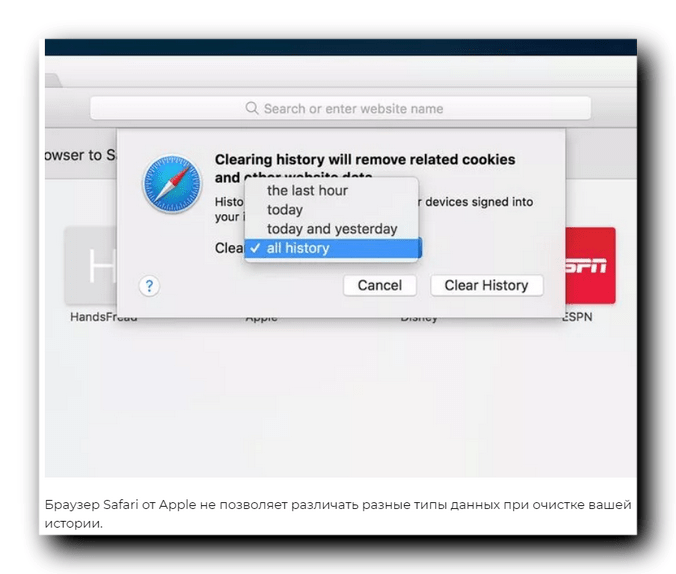
Если вы используете Apple Safari на macOS, для удаления истории просмотров, откройте меню Safari, кликните на «Очистить историю».
В раскрывающемся меню выберите период времени за который вы хотите ее удалить, затем нажмите «Очистить историю», чтобы подтвердить действие.
При удалении истории в Safari браузере, вы не получите возможности выбирать между различными типами данных, поэтому будут уничтожены все ваши файлы cookie и файлы в кешах, вместе с вашей историей.
Уничтожить историю в Microsoft Edge
Пользователи Windows 10 с новым браузером Microsoft Edge, могут также очистить историю просмотров. Нажмите три точки справа от адресной строки, затем выберите «Настройки» в появившемся меню. В разделе «Очистить данные в браузере» нажмите «Выбрать», чтобы очистить. Затем сделайте свой выбор из списка, который включает историю просмотров и кэшированные данные, а затем нажмите «Очистить».
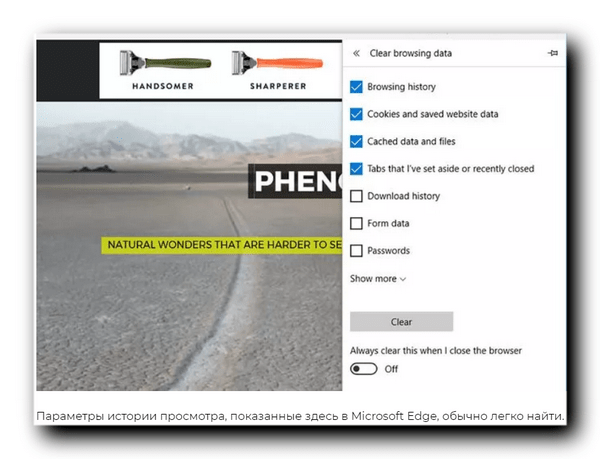
Стереть историю в Internet Explorer
Если вы все еще используете Internet Explorer, вы можете очистить историю просмотров, щелкнув значок шестеренки в правом верхнем углу, затем выбрав параметры Интернета. В следующем диалоговом окне откройте вкладку «Общие» и нажмите «Удалить» в разделе «Просмотр истории». Затем выберите типы данных и нажмите «Удалить», чтобы завершить операцию.
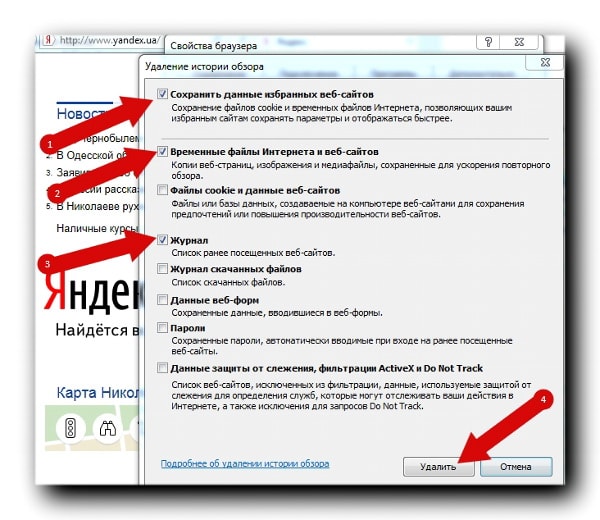
Ликвидировать следы пребывания в Mozilla Firefox
Те кто использует Mozilla Firefox, должны щелкнуть по трем горизонтальным точкам справа от адресной строки, чтобы открыть меню Firefox, затем выберите «Параметры» («Предпочтения» в версии браузера MacOS). Нажмите «Конфиденциальность», а затем нажмите ссылку «Удалить свою недавнюю историю». Перейдите на вкладку «Сведения», чтобы просмотреть различные типы данных, затем установите период времени в раскрывающемся меню вверху и нажмите «Очистить сейчас» для подтверждения.
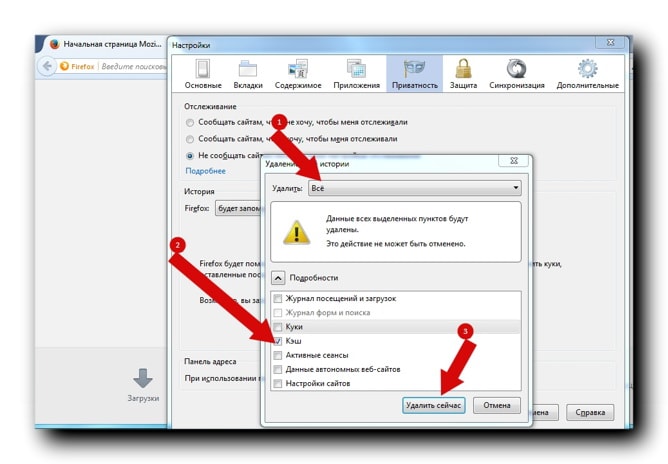
Стереть записи посещаемых страницах в Opera
Opera позволяет вам просто выбирать типы данных, а затем удалять их.
В версии Windows популярного стороннего браузера Opera нажмите «Меню» в левом верхнем углу экрана. Затем нажмите «Дополнительные инструменты» и «Очистить данные браузера», чтобы найти нужное диалоговое окно.
Выберите типы данных, укажите период времени и нажмите «Очистить данные просмотра».
В macOS для Opera требуется несколько другой алгоритм: откройте меню, нажмите «Настройки», затем выберите «Конфиденциальность и безопасность» и наконец нажмите «Очистить данные просмотра». Затем вы получите те же параметры очистки истории - типы данных, период времени и т.д. , которые вы имеете в версии для Windows.
Facebook ⃰ - РКН: сайт нарушает закон РФ
Здравствуйте Гость.
Пока ещё никто не оставил свой комментарий к статье Что хранит браузер и как удалить историю загрузок просмотров.
Будьте первым, поделитесь мнением.



